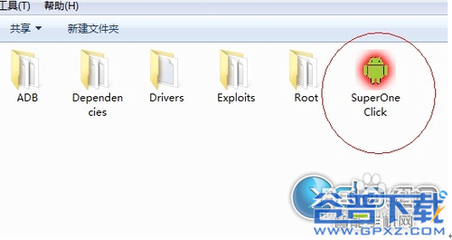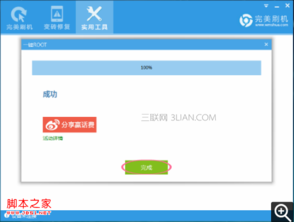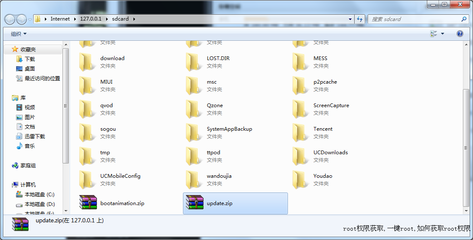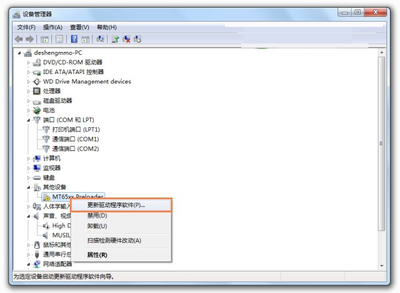相信不少用安卓系统平台平板、手机的网友都会对手机进行获取root权限的处理,有人会问Root有什么用呢,比如说你想刷机,特别是刷一些网上高手自制固件,那就必须root,或者你想卸载一下系统本身的多余软件或者用软件截屏的话,也要需要进行root处理.现在,就来跟大家分享一下HTC Wildfire G8手机获取ROOT权限详细教程吧.

准备工作:
1.先到下载reflash_package.exe的站点,选择你自己的手机,本文为Wildfire,根据你的系统进行选择,如是Windows则点击下载Windows下可用程序,本文以Windows为例,下载 reflash_package.exe 文件,目前最新版本为3.21,如果觉得麻烦的可以直接下载(注:适合Wildfire,基于Windows系统下使用)
2.下载所需用到的驱动android-usb-driver
HTC Wildfire G8手机获取ROOT权限详细教程――工具/原料HTC Wildfire G8 电脑, 数据线
HTC Wildfire G8手机获取ROOT权限详细教程――步骤/方法HTC Wildfire G8手机获取ROOT权限详细教程 1、
1.) 删除电脑上的 HTC Sync,当手机需要驱动时,安装ADB驱动XP_x86.rar
HTC Wildfire G8手机获取ROOT权限详细教程 2、
2.) 重启电脑
HTC Wildfire G8手机获取ROOT权限详细教程 3、
3.) HTC 手机上,打开 "设置 > 应用程序 > 开发 > USB调试" 的勾
HTC Wildfire G8手机获取ROOT权限详细教程 4、
4.) 选项 "设置 > 连线至PC > 预设的连接类型 > HTC Sync"
HTC Wildfire G8手机获取ROOT权限详细教程 5、
5.) 移除 "设定 > 连接至PC > 预设的连接类型 > 询问" (不要让PC询问USB连接类型)
HTC Wildfire G8手机获取ROOT权限详细教程 6、
6.) 解压 reflash_package.exe
HTC Wildfire G8手机获取ROOT权限详细教程 7、
7.) 运行 reflash.exe
HTC Wildfire G8手机获取ROOT权限详细教程 8、
8.) 此时,接上USB,这时候电脑会提示要安
 爱华网
爱华网